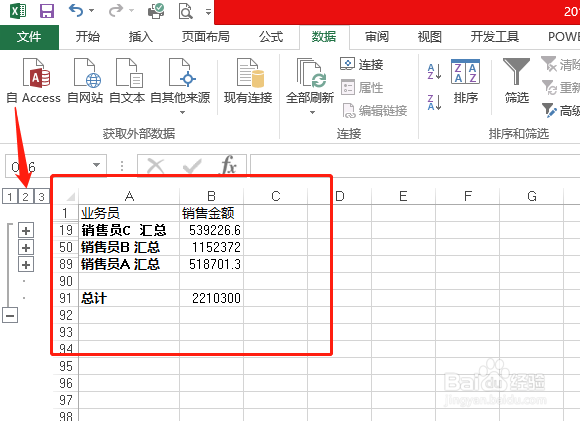1、我们以一个销售报表为例,现有销售员A,B,C三个人销售业绩,我们将三人按降序排列好后,用数据选项中的分类汇总功能,根据业务员对销售业绩求和,得到这张分类汇总表。
2、我们点击数字二,选中只有分类汇总结果的表格,然后进行复制。但是我们如果直接选中复制,会发现,很多被隐藏的数据也会被复制下来。
3、这个时候,我们选择要翱务校肢复制的内容,按住快捷键Ctrl+G进行定位,选择定位条件,选中定位可见单元格,单击确定。然后将鼠标放在选中的内容上,右键单击复制。这样就只复制到了可以看到的单元格,再将拎粹蠃账复制的内容粘贴到需要的地方就可以了,是不是很简单!